树莓派4b安装 manjaro linux
树莓派安装Manjaro linux
为什么选择Manjaro?
因为Manjaro的界面漂亮,在我写这个文档时(Jan-2021)Manjaro在Distrowatch.com上排名第二的发行版, 排名第一的是MX Linux 对树莓派的支持程度未知,
但是已经明确的是Manjaro是树莓派友好的发行版。
唯一的小缺陷,个人对Arch的包管理器不熟练, 还有操作习惯的原因,原本我是想安装一个debian或者redhat分支的桌面发行版,但是都没有找到界面特别好看的。出于界面,速度等主要因素的考虑,还是选择了Manjaro,毕竟上手一套新的系统,熟悉一套新的环境, 换一换思路,也是折腾linux,捣腾硬件的意义所在。
第一步:下载安装文件
首先要清楚树莓派的是基于ARM架构的, 有别于i386 和x86_64的体系架构,简单来说就是cpu的指令集不一样, 对于有些区分指令系统的发行版来说,在下载安装文件之前,了解硬件属于哪种架构很重要。
首先进入manjaro-arm的官方发布页
https://forum.manjaro.org/t/manjaro-arm-20-12-released/43709
当前最新版本是Manjaro ARM 20.12 released!
可以看到树莓派4的镜像有4个:分别是XFCE, KDE, MATE, Minimal

四个版本的差别在哪里呢?
对应了四种不同的外壳(图形界面或文字界面)
简单来说:XFCE 是轻量版图形界面(lightweigh),KDE是重量版图形界面(heavyweight), i3 是偏重命令行操作的图形界面, Sway是它的美化加强版。
至于选择什么样的版本,还要结合自己的实际需求来,任何事物都有两面性,选择轻量级的图形界面,能获得较高的性能,但是只能得到一般的界面效果。
选择重量级的图形界面,可以获得较好的图形效果,但是性能上当然会有所损失。多数情况下要结合自己的实际需求,以及硬件配置进行折中。
本人选择KDE Plasma, 本人就是要体验在树莓派上最佳的图形效果,另外树莓派4B硬件不算差,4核8G能比得上3-4年前PC的高端配置了,比我的开发用的机器差那么一点点,刚刚用树莓派+Raspbian看了几部大电影,效果不差,在性能上对树莓派有信心。以下是对四个版本的一些差异点的简单介绍
安装后体验了一把,KDE Plasma 过于重量级,在树莓派4B+上反应速度太慢,桌面系统建议安装XFCE版本,后面步骤请做相应替换
- XFCE:占用内存较小,但是图形界面不好看,系统自带的功能不丰富
- KDE Plasma:界面好看,有很多好用小功能(自带),如桌面小部件、可是化的开机启动项管理,缺点是内存占用相较XFCE占用略大(具体看表格)
- i3:一个纯命令行操作的图形界面系统,不熟悉Linux命令的就别装了
- Sway:i3的美化加强版,不熟悉Linux命令的别装
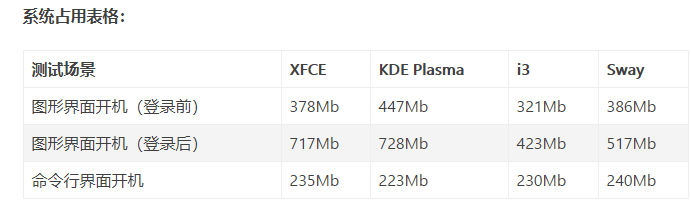
了解了以上几点后,我们就可以开始下载了,
下载地址:https://osdn.net/projects/manjaro-arm/storage/rpi4/kde-plasma/20.08/
下载本来是很简单的事,但是由于你懂的原因,网络会很慢,这里又得废话几句,方法一是找梯子,你懂的;
找不到梯子,怎么办?看国内镜像站点有没有镜像,如果没有最新的只能退而求其次,下载次新的。一般来说清华的镜像是比较新的,当然速度肯定不如阿里,网易的镜像速度快。人生就是在不断的折中中度过,我们如果坚持什么东西都要最好的,最后的结果可能会充满沮丧,甚至得不到。
怎么样找镜像?这里分享一些经验,一般可以以distrowatch.com为入口,找到对应的发行版,然后在对应发行版的主页面上有一个 “镜像下载站点” 一栏, 点进去就可以看到很多的镜像站点,选择很多,人有时选择一多,当有后宫佳丽三千的时候,就容易犯迷糊,随便选一个从了。这里记住了得选中国的,网速漂亮。当然这也不绝对,如果你处在北方,刚好中国和日本,韩国关系又还可以,选日韩镜像的也可以,只是多走一层骨干网的事。如果身处南方,台湾香港新加坡这些地区的镜像也是不错的选择。

清华镜像
https://mirrors.tuna.tsinghua.edu.cn/
https://mirrors.tuna.tsinghua.edu.cn/osdn/storage/g/m/ma/manjaro-arm/rpi4/kde-plasma/20.12.1/
版本:Manjaro-ARM-kde-plasma-rpi4-20.12.1.img.xz
烧录系统
烧录软件 Etcher
下载请移驾到Etcher官网, 但是记得返回, 我还有重要事项需要交待 ->https://www.balena.io/etcher/
说明: Etcher需要在自己的windows上安装, 烧录过程也是在Windows上进行, 不要问我为什么, 看看树莓派的卡槽够不够用就知道了.
也不要问我为什么不是Mac, 你猜? ............. 因为我没试过, 不能凭猜测写安装指北, 这是原则问题, 如果你试过而且烧录成功, 不要来怼我, 正确的怼人方式是在文章下面留言补充, 这才是怼得我痛哭流涕的最好方式.
烧录过程非常简单;
one.选择镜像,two. 选择sd卡,three. flash
这是我体验过最爽的安装操作系统的方式, 当然还有次爽的, 以免跑题太远就此打住.
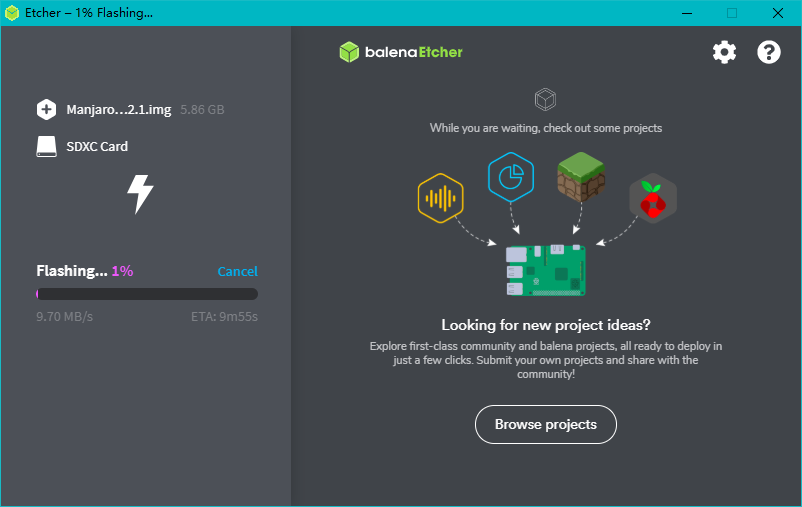
等待数分钟, 烧录完成后将sd卡拔下, 插入树梅派的sd卡卡槽
启动与配置
启动树莓派, 初次启动需要设置以下内容
- 键盘布局(keyboard layout):选US, 国内买到的大多数键盘属于这种布局,如果你的键盘布局不属于此类型,系统提供了测试功能,先测试在选择。
- 登陆用户名(username): 设置一个登陆用户
- 额外用户组 (可选)(additional user groups ):默认用户系统将会创建一个与用户名相同的用户组,如果需要将用户添加到更多预定义的组可以使用此选项
- 用户全名(full name):显示用途
- 登陆用户密码(password for that username):设置一个登陆密码,并记住它,否则到下一步就会遇到麻烦;
- root用户密码(password for root):设置一个密码给超级用户,否则更改系统设置时会遇到麻烦;
- 时区(timezone):选择asia/shanghai
- 语言环境(locale): zh_cn.UTF
- 主机名(hostname): 设置主机名,显示用途
系统设置需要大约10~30分钟,因不同的sd卡容量而有所不同,耗时最长的一步是重新设置硬盘分区,只要没有错误输出,请耐心等待。
重启,使用登陆用户及密码登陆。 本文只能带领大家到这来了,到站了,关于汉化,软件安装可以参考https://www.jianshu.com/p/1931fd6bd3e9。
总结:
整个安装过程是出奇的顺利,登录的第一感觉, 界面相当漂亮, 可以用惊艳来形容, 居然比我正在使用的deepin还要漂亮一点, 只是系统速度有些慢,慢到不能接受的地步, 只能雪藏了, 暂时还舍不得将这张sd卡格式化掉,可能还是因为KDE Plasma过于重量级,没有raspbian轻快的感觉, 打算安装XFCE 和Sway 体验一下。
参考文档
https://make.quwj.com/member/2/bookmarks?category=37
树莓派4b安装 manjaro-arm:
https://www.jianshu.com/p/1931fd6bd3e9
posted on 2021-02-01 14:23 eagle.supper 阅读(3628) 评论(0) 编辑 收藏 举报


